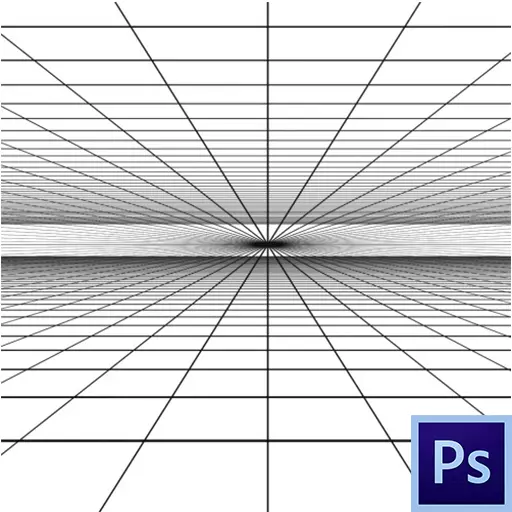
Λανθασμένη προοπτική - αιώνιος πονοκέφαλος των αρχάριων φωτογράφων. Χάρη στην Adobe για το γεγονός ότι έχουμε ένα τόσο μαγευτικό εργαλείο όπως το Photoshop. Με αυτό, μπορείτε να βελτιώσετε τις πιο ανεπιτυχές φωτογραφίες.
Σε αυτό το μάθημα, μάθετε να διορθώσετε την προοπτική των φωτογραφιών.
Προοπτική διόρθωση
Οι μέθοδοι διόρθωσης της προοπτικής (αποτελεσματικές) δύο: ένα ειδικό φίλτρο και απλό "ελεύθερο μετασχηματισμό".Μέθοδος 1: Διόρθωση στροφών
- Για να διορθώσετε τις προοπτικές με αυτόν τον τρόπο, θα χρειαστούμε ένα φίλτρο "διόρθωση μιας παραμόρφωσης", η οποία βρίσκεται στο μενού "φίλτρο".
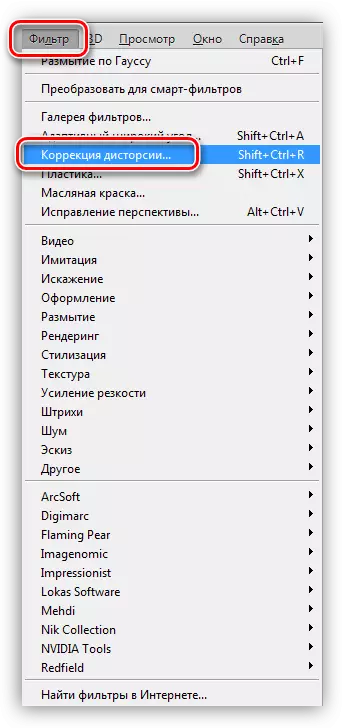
- Δημιουργήστε ένα αντίγραφο του στρώματος πηγής και καλέστε το φίλτρο. Στο παράθυρο Ρυθμίσεις, μεταβείτε στην καρτέλα "Προσαρμοσμένη" και στο μπλοκ "Προοπτική", αναζητούμε ένα ρυθμιστικό με το όνομα "κάθετη". Με αυτό, προσπαθούμε να κάνουμε τους τοίχους του κτιρίου παράλληλα.

Εδώ θα πρέπει να καθοδηγηθεί μόνο από τα συναισθήματά σας και να πιστέψετε τα μάτια σας. Το αποτέλεσμα του φίλτρου:
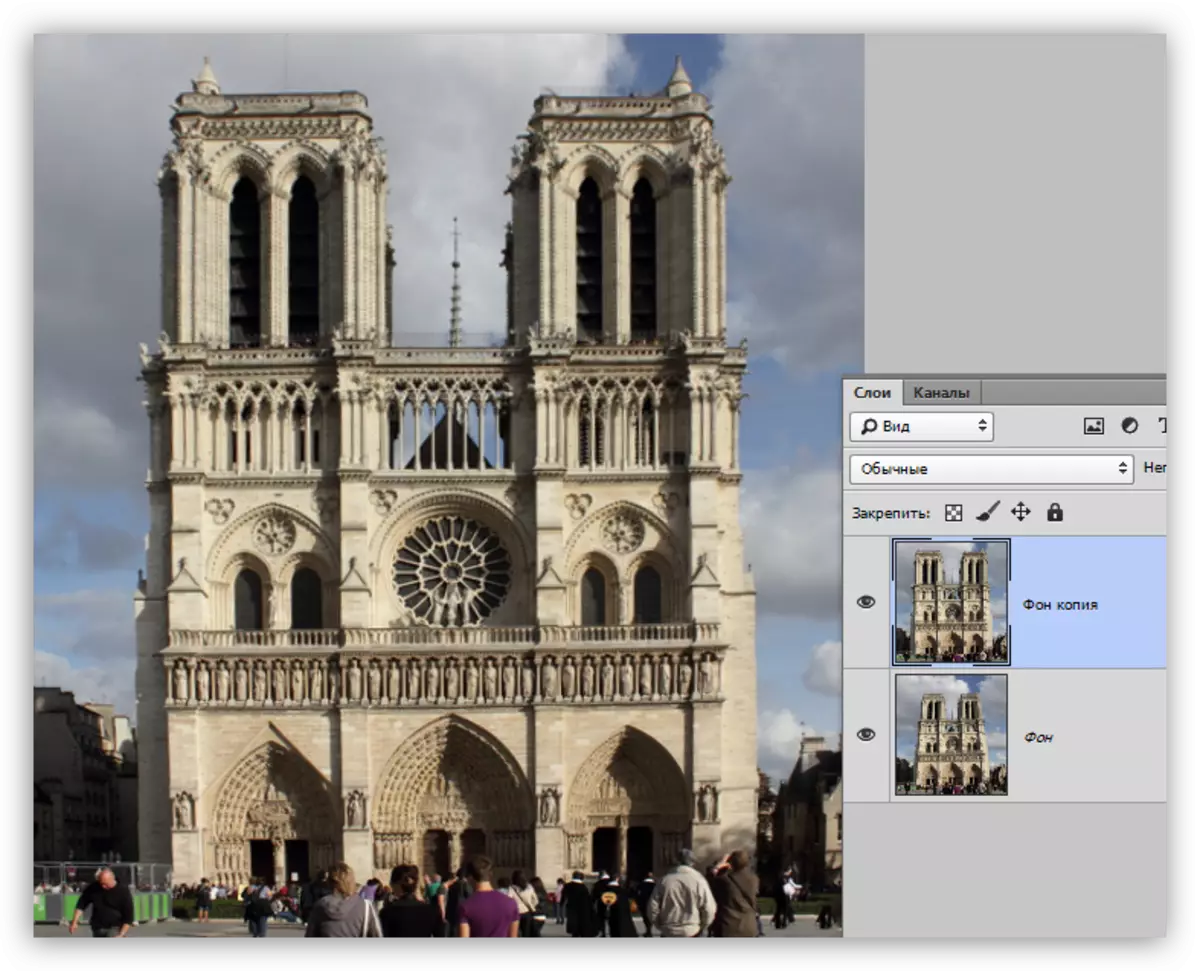
Μέθοδος 2: Ελεύθερος μετασχηματισμός
Πριν ξεκινήσετε τη διόρθωση των προοπτικών με αυτόν τον τρόπο, είναι απαραίτητο να προετοιμαστείτε. Θα είναι να θέσει τους οδηγούς.
Οι κάθετοι οδηγοί θα μας ζητήσουν, σε ποιο όριο είναι δυνατόν να τεντώσει την εικόνα και το οριζόντιο θα βοηθήσει στην προσαρμογή του ύψους των αντικειμένων.
Μάθημα: Εφαρμογή οδηγών στο Photoshop
Όπως μπορείτε να δείτε, υπάρχουν αρκετοί οριζόντιοι οδηγοί. Αυτό θα βοηθήσει πιο ευέλικτα το μέγεθος του κτιρίου μετά τη διόρθωση.
- Καλούμε τη λειτουργία "Δωρεάν μετασχηματισμού" με τον συνδυασμό πλήκτρων Ctrl + T και κάντε κλικ στο PCM και επιλέξτε μια πρόσθετη λειτουργία με το όνομα "Προοπτική".
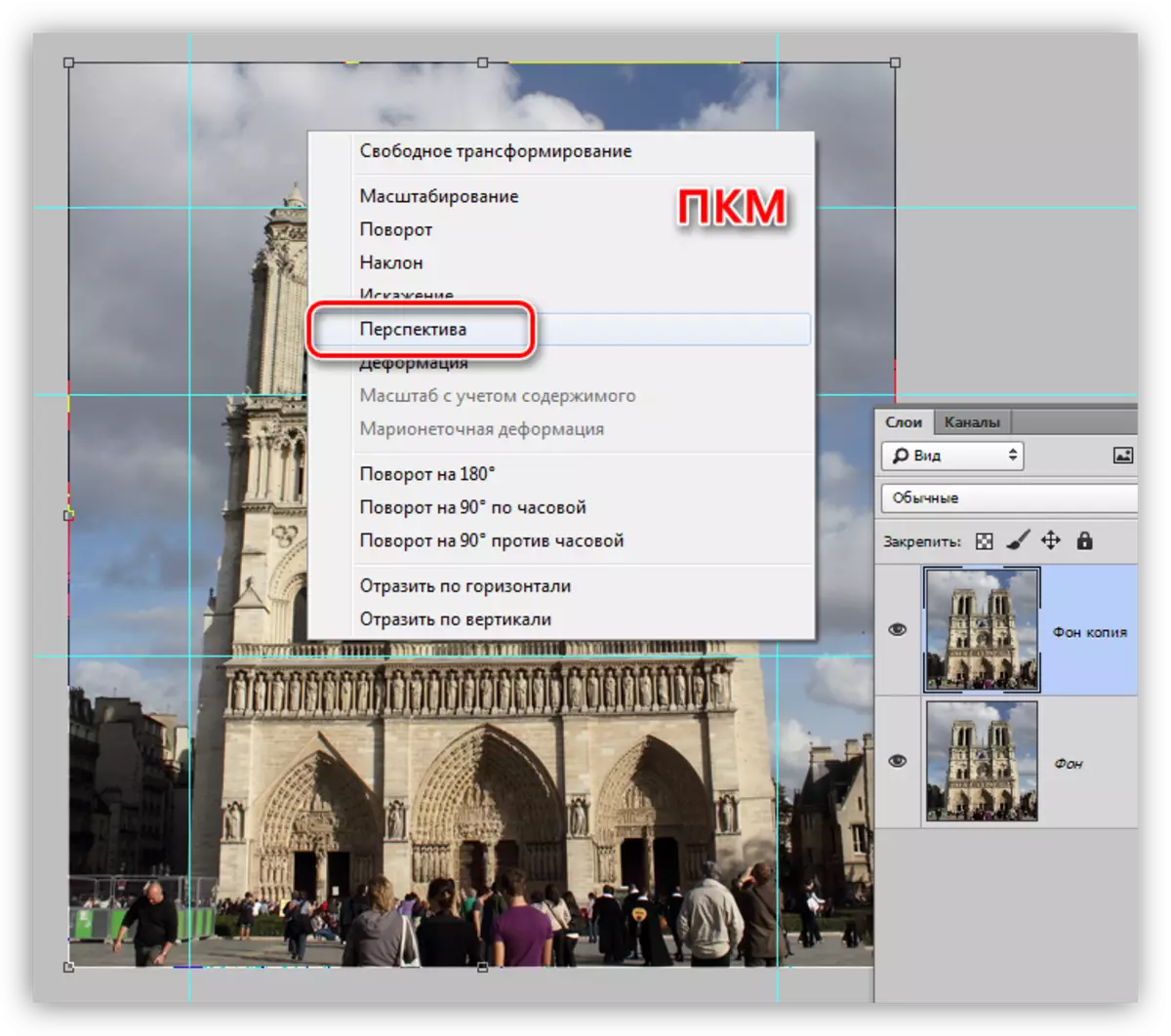
- Οι ακραίες ανώτεροι δείκτες τεντώνουν την εικόνα, καθοδηγούμενη από κάθετους οδηγούς. Αξίζει να θυμηθούμε ότι ο ορίζοντας μπορεί επίσης να γεμίσει στη φωτογραφία, οπότε οι οδηγοί πρέπει να χρησιμοποιήσουν τα μάτια.
Μάθημα: Πώς να διορθώσετε τον ορίζοντα αναβοσβήνει στις φωτογραφίες στο Photoshop

- Επαναλαμβάνεται με το δεξί κουμπί του ποντικιού και επιλέξτε το στοιχείο "Κλίμακα".
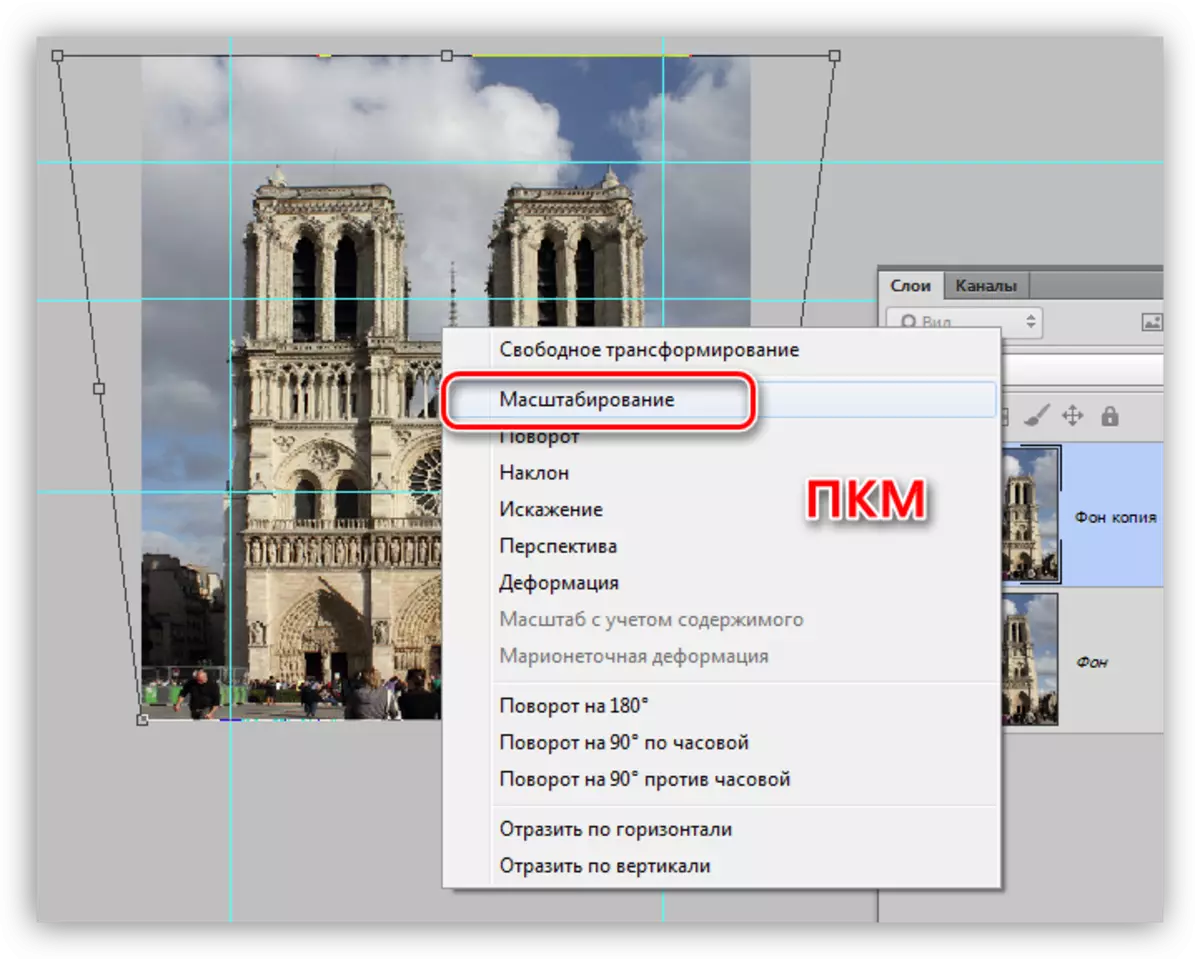
- Εξετάζουμε τους οδηγούς και τεντώνουμε το κτίριο κάθετα. Σε αυτή την περίπτωση, ο κεντρικός οδηγός αποδείχθηκε "σωστός". Μετά την ολοκλήρωση της διόρθωσης μεγέθους, κάντε κλικ στο κουμπί OK.
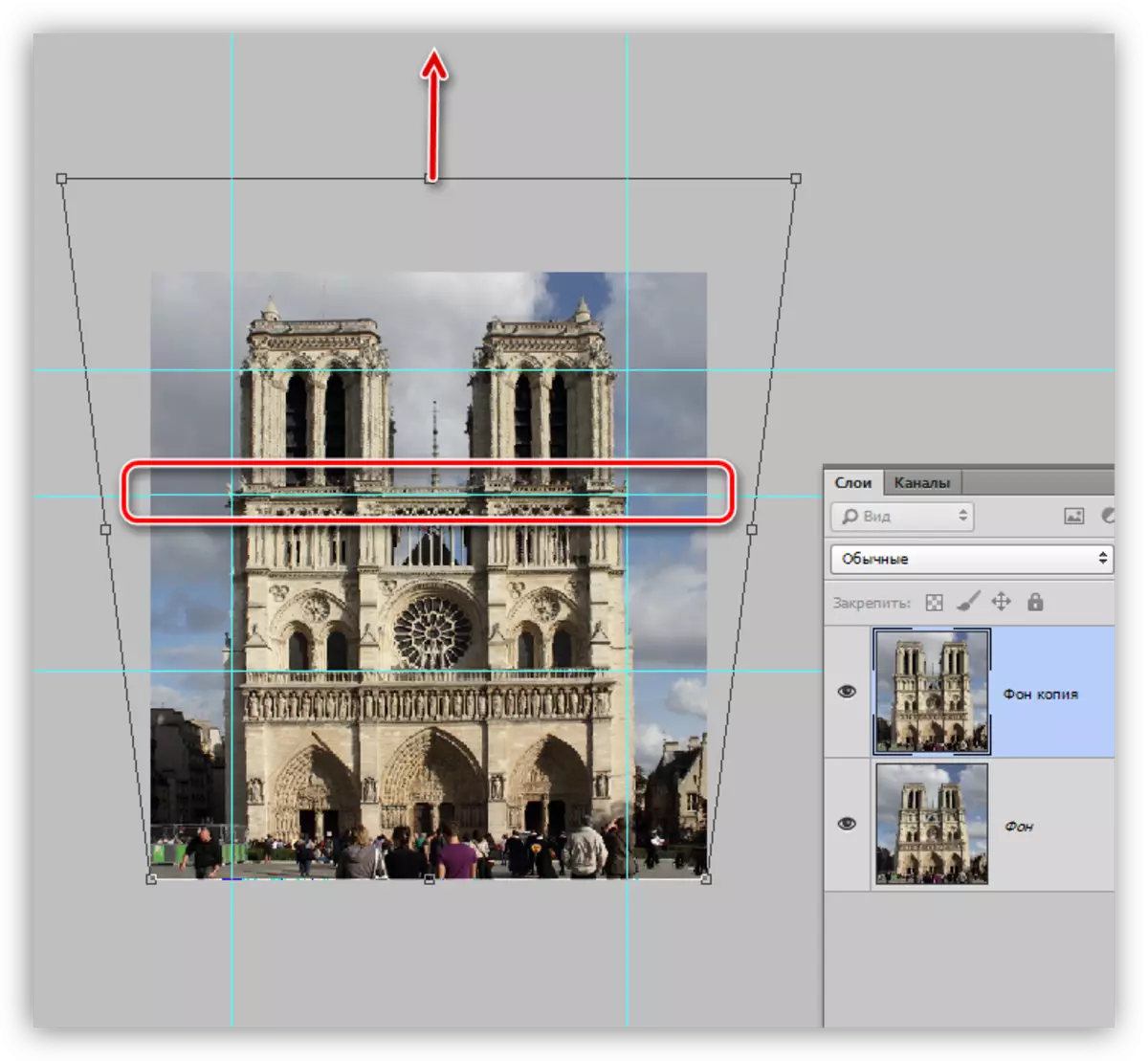
Το αποτέλεσμα του έργου του "ελεύθερου μετασχηματισμού":

Χρησιμοποιώντας αυτές τις μεθόδους, μπορείτε να διορθώσετε την εσφαλμένη προοπτική στις φωτογραφίες σας.
